您是否对 Razer Kraken 耳机上的声音破裂和输出滞后感到恼火?好吧,这些问题通常是由于驱动程序过时或丢失而发生的。不幸的是,这个问题似乎影响了Razer Kraken和Razen Kraken X驱动程序。
这篇文章将讨论我们如何以三种简单的方式下载和安装 Razer Kraken 驱动程序。
如何下载,安装和更新Razer Kraken驱动程序?
在转向详细方法之前,请记住以下几点:
- 首先,您的计算机应该连接到互联网。
- 仅当您有信心手动安装驱动程序时,才这样做。
- 如果手动更新驱动程序,请记住设备品牌和型号,以确保安装了正确的驱动程序。
- 在开始该过程之前保存您的工作。
现在我们知道了如何准备,让我们安装Razer Kraken驱动程序。
1. 使用设备管理器
- 压Windows+ R以获取“运行”窗口。
- 键入devmgmt.msc并按回车键以获取设备管理器。
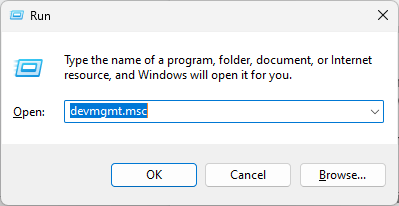
- 现在转到音频输入和输出并展开列表。
- 导航到 雷蛇海妖 驱动程序并右键单击它。
- 从上下文菜单中,选择“更新驱动程序”。
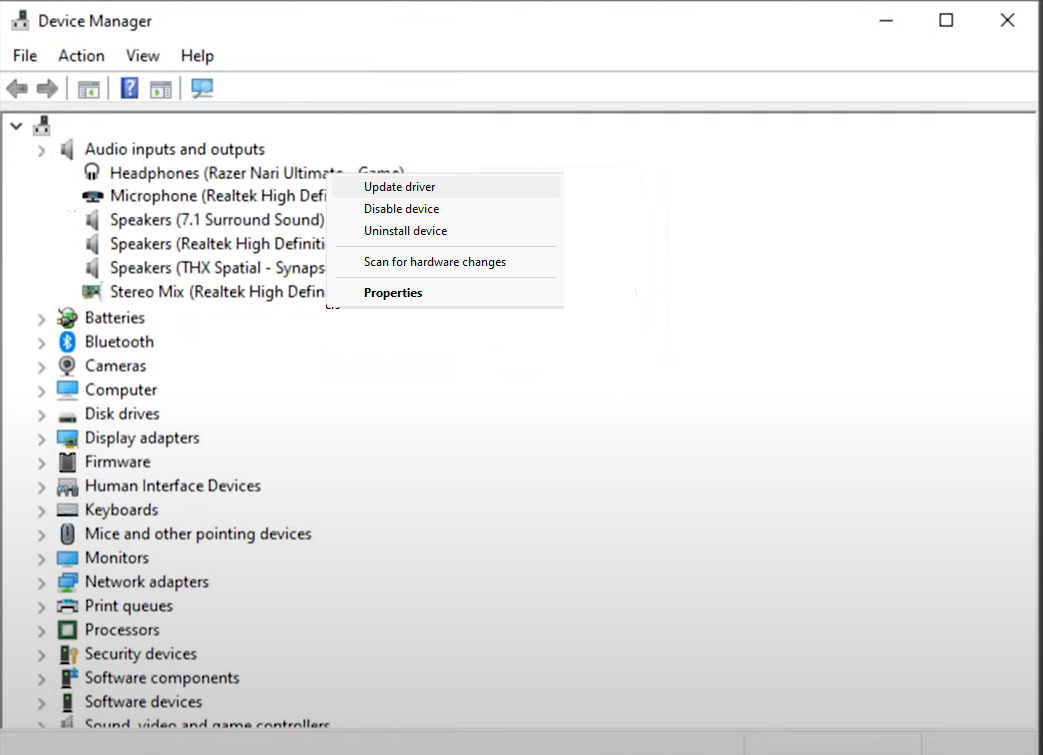
- 在下一个窗口中,单击自动搜索驱动程序。
- 如果有可用的更新,Windows 将下载它。
- 按照屏幕上的说明完成该过程。
2. 使用第三方工具
安装驱动程序可能具有挑战性,尤其是当您不精通技术时。为您的设备找到驱动程序的正确版本可能是一项麻烦的任务。此外,这可能很耗时。这就是驱动程序更新工具派上用场的地方。
这些实用程序可以扫描您的计算机并通知您有关过时的驱动程序。此外,只需单击几下,它就可以下载,安装和更新驱动程序。推荐的驱动程序更新程序之一是Outbyte Driver Updater。要使用云端硬盘修复进行更新,请按照以下步骤操作:
- 下载并安装Outbyte驱动程序更新程序。
- 启动应用程序并单击扫描。
- 该实用程序将扫描并显示过时和丢失的驱动程序列表。
- 查找与麦克风相关的驱动程序并选择它们。现在单击更新。
- 重新启动计算机以使更改生效。
现在,Outbyte驱动程序更新程序使用最新和正确的版本更新了您的设备驱动程序,您的PC应该可以平稳运行。
3.使用雷蛇官方软件下载驱动程序
注意:确保与头戴显示设备相关的所有应用(如 Synapse)均已关闭,然后继续。
- 下载并安装最新的固件更新。
- 找到.exe文件并双击它以运行。
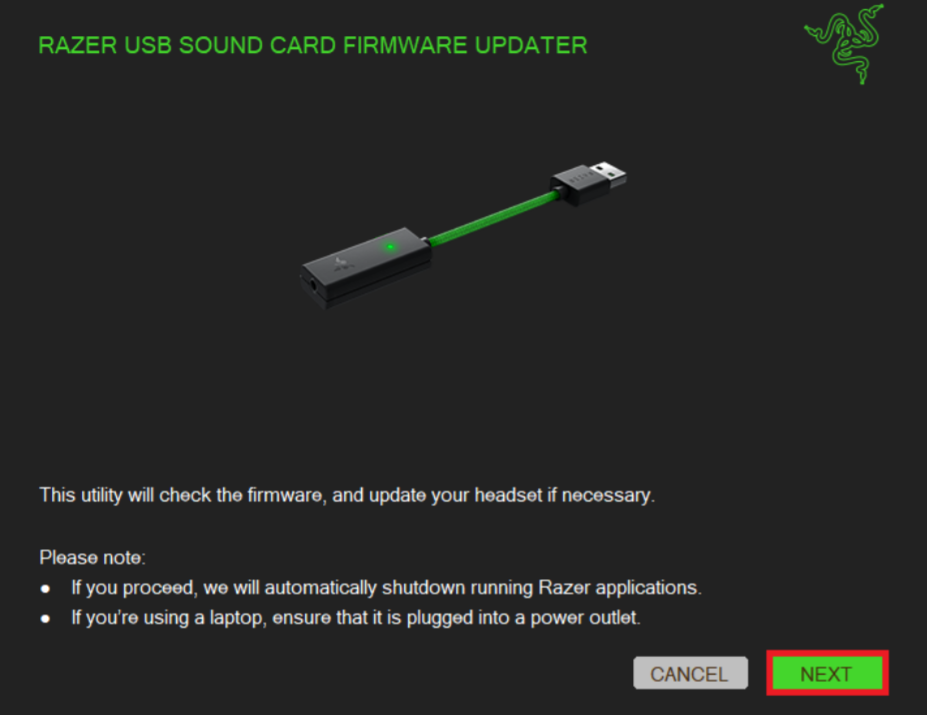
- 单击下一步继续。
- 该应用程序将要求您将设备插入计算机。
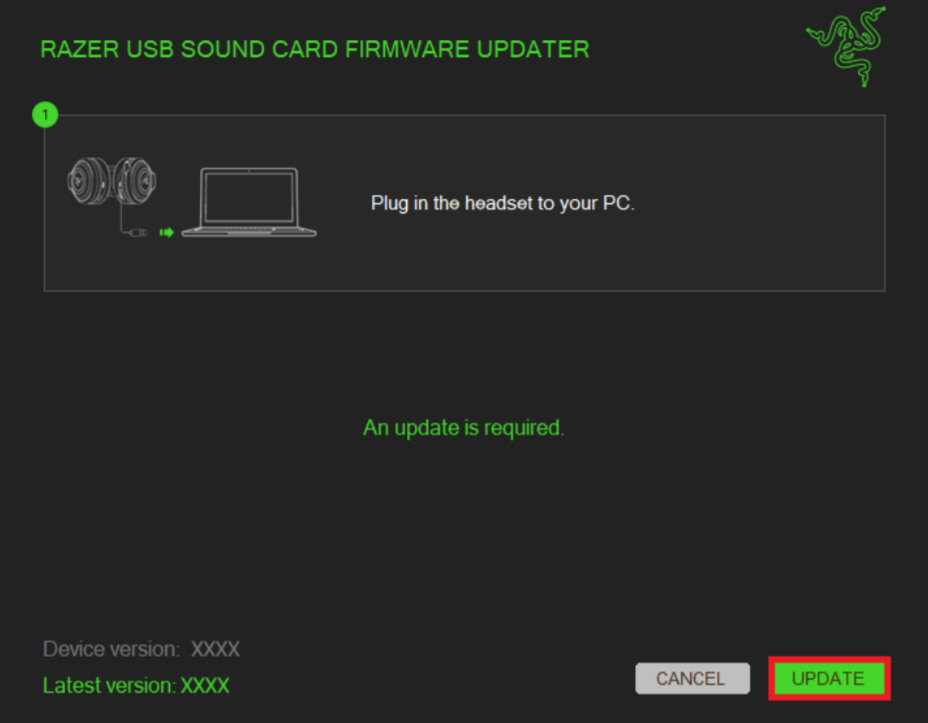
- 使用 USB 电缆或无线发射器将耳机连接到计算机。
- 单击更新并确认操作。
- 拔下耳机并重新插入。
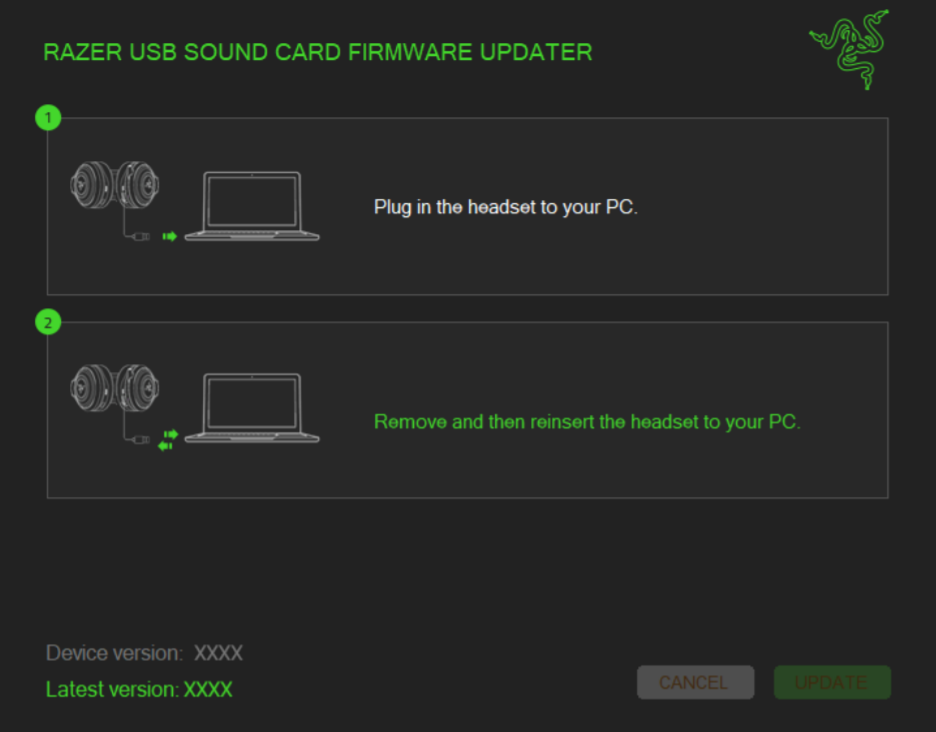
- 在下一个提示符下,系统将通知您更新已完成。单击“关闭”。
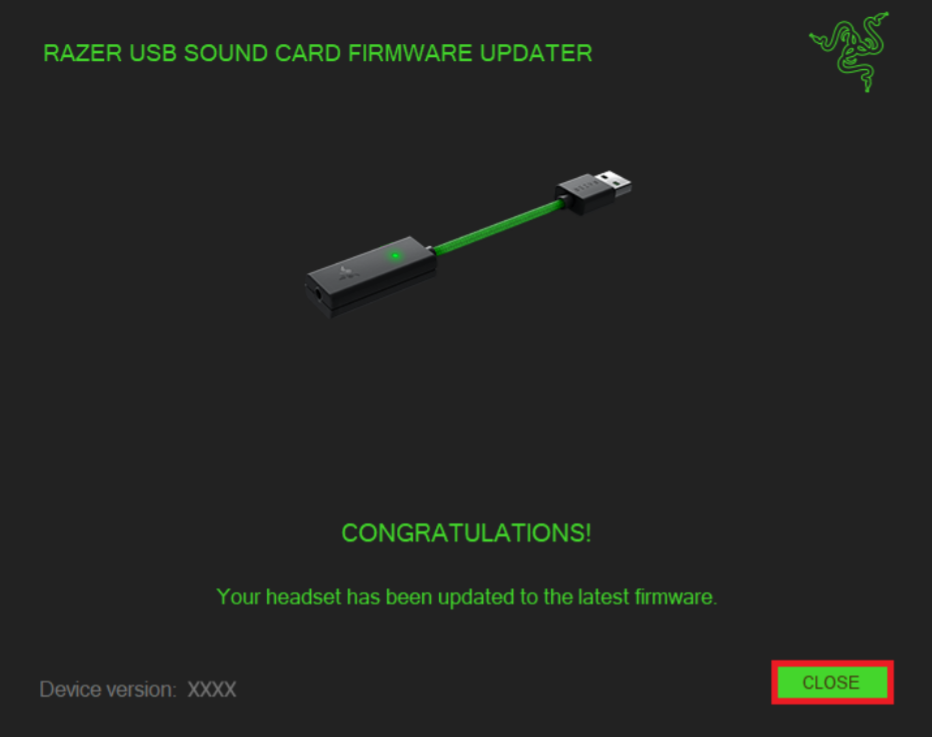
- 重新启动计算机以使更改生效。
因此,通过这种方式,您可以下载,更新和安装Razer Kraken耳机的驱动程序。这些步骤可以帮助您在所有Kraken耳机(包括Kraken X)上下载驱动程序。
 Win 11系统之家
Win 11系统之家
